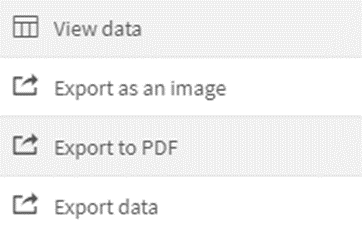Talep Raporu
Talep Raporu Nedir?
Sistemde, yetkisi olan tüm alıcı kullanıcılarının gerçekleştirdiği taleplere ilişkin raporlama sağlanabilmektedir.
Talep Raporu’na ulaşmak adına, ekranın sol tarafında yer alan Raporlama başlığının altında yer alan Talep Raporu menüsüne tıklanmalıdır.
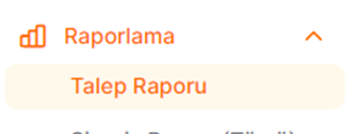
Açılan sayfada alıcıya ait tüm taleplere ilişkin grafik bazlı veriler görüntülenebilir. Rapora ait tüm veriler 24 saatte bir güncellenmektedir.
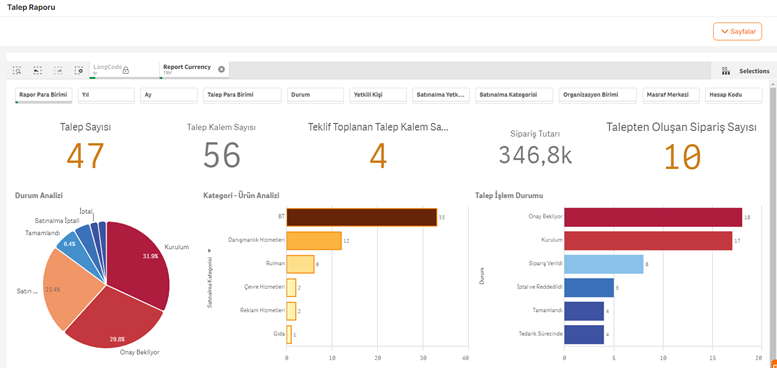
Ekranın üst bölümünde yer alan başlıklardan yıl, ay, para birimi ve benzeri gibi detaylar üzerinden filtreleme sağlanabilmektedir. Yapılan filtreler doğrultusunda grafikler otomatik olarak güncellenmektedir.
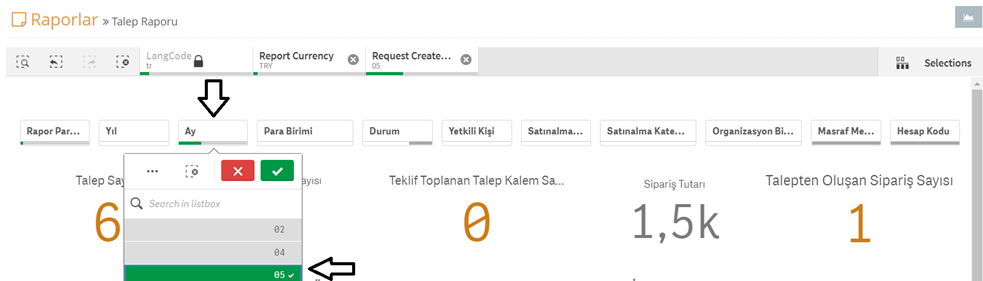
Herhangi bir grafiğin üzerinde sağ tıklama ile açılacak olan seçimlik listede;
· Verileri Görüntüle: Grafiklerin oluşturulduğu ham veriye ulaşılan seçenektir.
· Resim Olarak Dışarı Aktar: Görüntülenen grafiklerin görsel olarak kullanılabilmesi adına indirme işleminin yapıldığı seçenektir.
· PDF’ye Aktar: Grafik görselinin PDF formatında indirilebileceği seçenektir.
· Verileri Dışarı Aktar: Görüntülenen grafiğin ya da ham verinin bir excel dosyası olarak indirilebileceği seçenektir.
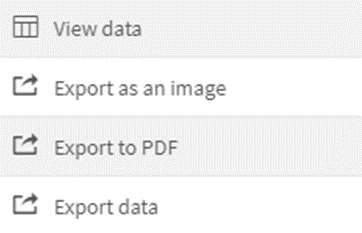
İşlemleri gerçekleştirilebilir.
Talep Raporu Grafikleri
· Durum Analizi: Mevcut tüm taleplerin durumları bazında dağılımını göstermektedir.
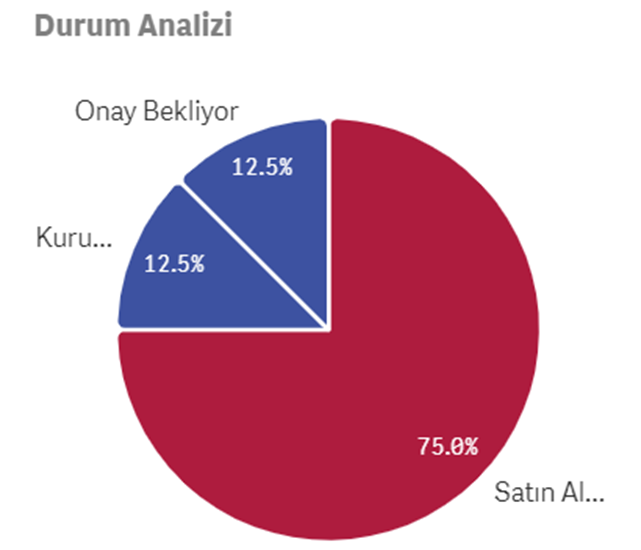
· Kategori – Ürün Analizi
o Kategori Analizi: Taleplerin en çok oluşturulduğu ilk 9 satınalma kategorisini listelemektedir. Herhangi bir kategoriye ait verinin üzerine tıklandğında grafiğin geri kalan alanlarında da ilgili kategoriye göre filtrelemeler değişmektedir.
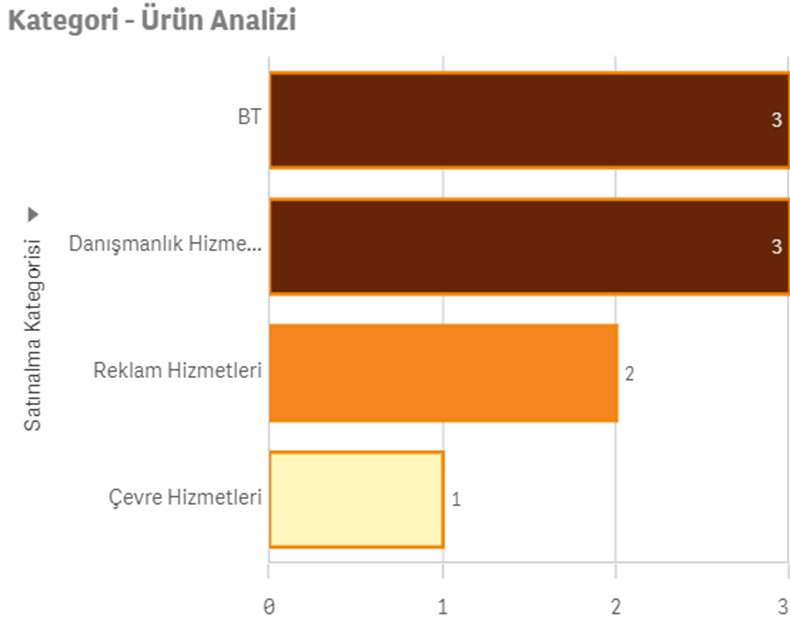
Ürün Tipi Analizi: Açılan taleplerdeki ürün tipi kırılımını Fiyatlı Ürün, Fiyatsız Ürün ya da Freetext olarak üç ayrımda göstermektedir. Ürün analizine ulaşabilmek için ilgili grafiğin sol bölümünde yer alan seçimlik alana tıklanarak Ürün Tipi filtresi seçilmelidir.
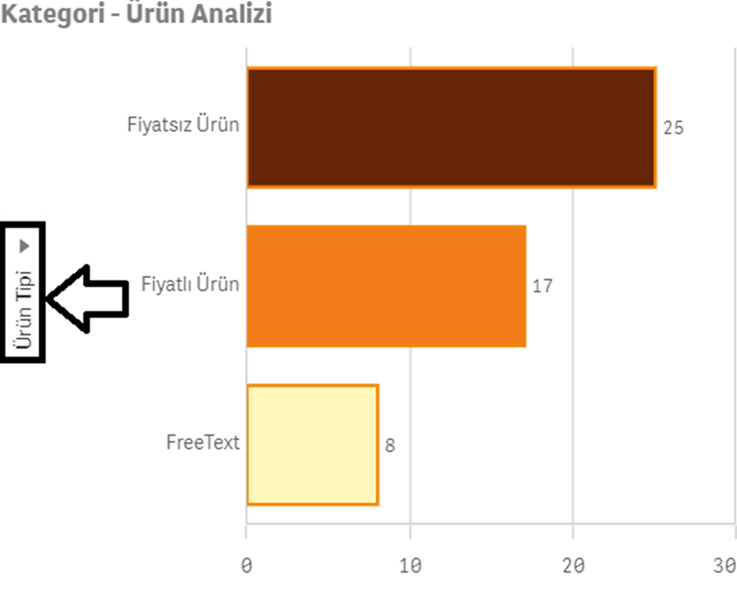
· Talep İşlem Durumu: Talep kalem sayısının durum bazlı gösterildiği alandır. Kalemlere ilişkin alınan aksiyon bazında istatistiklerin durum yapılarına göre gösterimi yapılmaktadır.
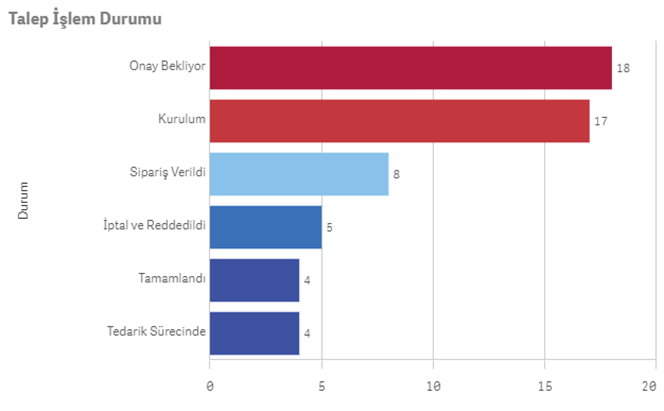
Grafiğe ilişkin statüler:Onay Bekliyor: Onay bekleyen talep kalemleri için yapılan gösterimdir.
Kurulum:Kurulum durumunda bekleyen kalemler için yapılan gösterimdir.
Sipariş Verildi: Sipariş verilen talep kalemleri için gösterilmektedir.
İptal ve Reddedildi: Onay aşamasında reddedilen ya da iptal edilen talep kalemleri için gösterilmektedir.
Tamamlandı: Talep durumu tamamlandı olan ve üzerinden bir RFQ süreci ya da sipariş oluşturulmamış kalemler için gösterilmektedir.
Tedarik Sürecinde: RFQ süreci açılan talep kalemleri için gösterilmektedir.
Talep – Sipariş Döngüsü: Taleplerin siparişlere dönüş sürelerinin raporlandığı alandır. İlgili grafikte;
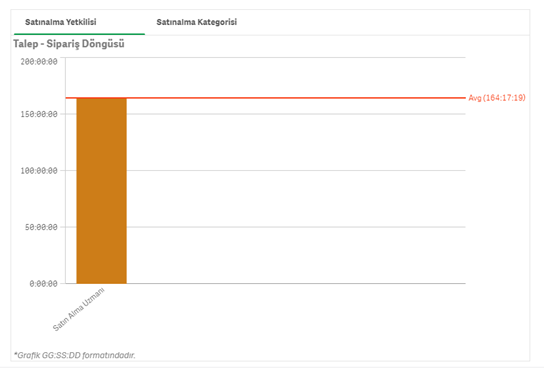
Satınalma Yetkilisi: Talepten sipariş açan kullanıcılar bazında talep durumunun Satınalmada olduğu tarih ile oluşturulan siparişin Kurulum durumundan çıktığı tarih arasındaki fark alınmaktadır. Ortaya çıkan sonuç, talep kalemleri bazında ve talep kalemi sayısına bölünerek ortalama süre bilgisi hesaplanmaktadır. Hesaplanan bilgi yetkili kullanıcılar bazında gösterilmektedir.
Satınalma Kategorisi: Grafiğin sağ üst bölümünde yer alan Satınalma Kategorisi yazısına tıklanarak detaylara ulaşılabilir. Hesaplama mantığı Satınalma Yetkilisi başlığında olduğu gibidir ancak gösterim Satınalma Kategorisi bazında yapılmaktadır.
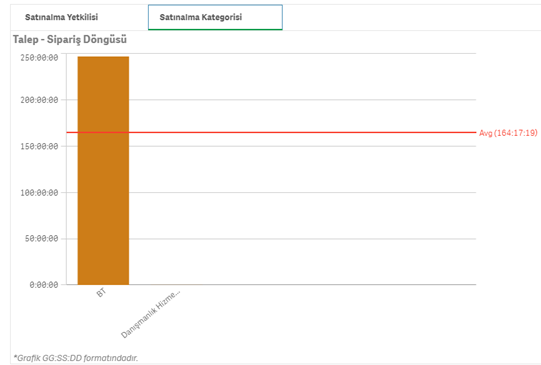
Bazlı iki ayrı gösterim tipi bulunmaktadır. İşlemlere ait ortalama süre bilgisi kırmızı bir çizgi yanında yer alan Avg bilgisi yanında görüntülenebilir.
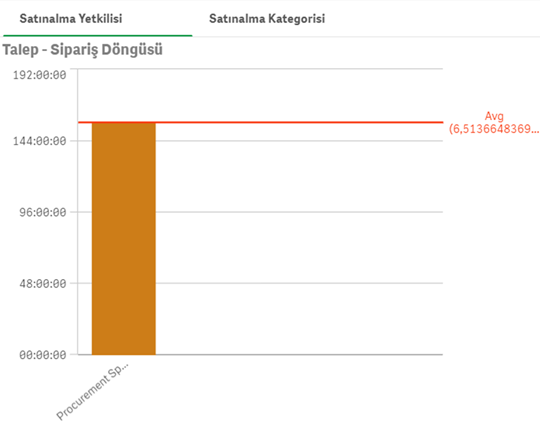
Talep Onay Süreleri (Ort.): Talep onaynay yetkisine sahip kullanıcıların ortalama onaylama sürelerinin gösterildiği alandır. Süre bilgisi, talebin onaylandığı tarihten, talebin onaya düştüğü tarih çıkarılarak hesaplanmaktadır. Grafiğin içerisinde Avg bilgisi ile yer alan kırmızı çizgi üzerinden ortalama süre bilgisi paylaşılmaktadır.
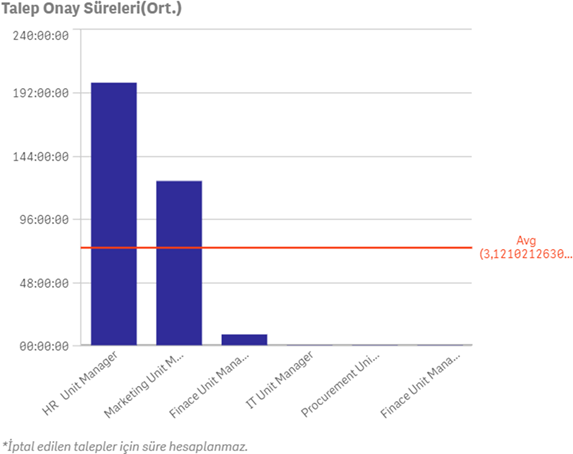
Talep Listesi
Ekranın sağ üst bölümünde yer alan Sayfalar butonu ve Talep Listesi butonuna tıklanmalıdır.
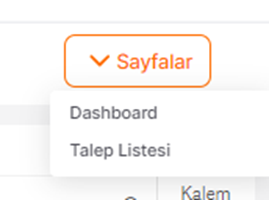
Açılan sayfada sistemdeki taleplerin kaydedildiği verilere ilişkin detaylı bilgiler görüntülenebilir.

Herhangi bir başlıkta filtreleme yapmak adına büyüteç ikonuna tıklanarak gerekli bilgiler girilebilir.
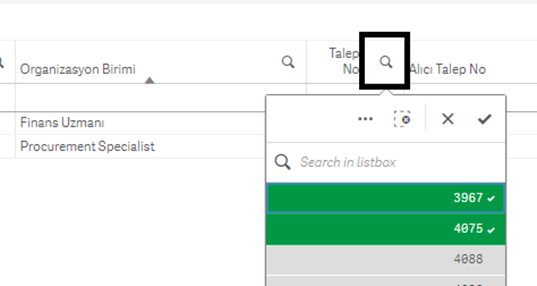
Mevcut liste üzerinden aşağıda detayları açıklanan işlemleri gerçekleştirmek için herhangi bir satırda sağ tıklanmalıdır.
· Verileri Görüntüle: Görüntülenen verilerin tablo formatında listenebileceği seçenektir.
· Resim Olarak Dışarı Aktar: Görüntülenen listenin görsel olarak kullanılabilmesi adına indirme işleminin yapıldığı seçenektir.
· PDF’ye Aktar: Liste görselinin PDF formatında indirilebileceği seçenektir.
· Verileri Dışarı Aktar: Seçeneği ile ilgili listenin excel’e aktarımı sağlanır.